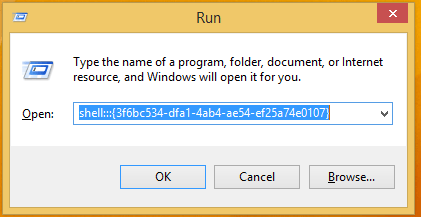Kemungkinan besar Anda sudah mengenal System Restore. System Restore adalah satu dari sekian banyak fitur Windows, baik itu Windows 8, Windows 7, dan Windows-Windows sebelumnya hingga ke Windows Me. System Restore diciptakan untuk membantu Anda memperbaiki OS hanya dengan beberapa klik ketika file atau pengaturan sistem rusak. System Restore secara otomatis membuat restore point, yang merupakan snapshot dari sistem file, file program, driver, dan pengaturan registri. Kemudian, jika Anda menggunakan System Restore untuk mengembalikan komputer Anda ke titik waktu sebelum beberapa masalah yang terjadi, System Restore akan mengembalikan PC Anda ke versi sebelumnya dari file dan pengaturan pada titik pengembalian yang Anda tentukan. Bagusnya, System Restore tidak akan mempengaruhi dokumen pribadi atau media. Selain itu, jika setelah kembali masalah Anda tidak selesai maka Andapun dapat kembali lagi ke titik sebelum Anda menjalankan System Rsetore. Dengan kata lain Anda dapat membatalkan operasi pengembalian yang terakhir itu jika tidak menyelesaikan masalah Anda. Pada Windows sebelumnya System Restore dapat diakses dari Accessories > Folder System Tools namun pada Windows 8 Microsoft telah menghapus link tersebut. Pada artikel ini, kita akan melihat bagaimana cara membuka System Restore pada Windows 8.1 dan Windows 8.
Ada dua jalan yang dapat ditempuh untuk memanggil System Restore:
- Menjalankan System Restore dari Explorer
- Menjalankan System Restore dari Run
Mari kita telusuri jalan-jalan tersebut.
Menjalankan System Restore dari Explorer
- Buka System Properties. Tekan tombol Win + X di keyboard dan pilih “System”.
- Jendela System akan muncul di layar. Klik link System Protection di sebelah kiri.
- Selanjutnya akan muncul jendela System Properties, temukan tombol “System Restore…” di sana kemudian klik untuk memulai System Restore.
Menjalankan System Restore dari Run
Ini cara paling mudah dan cepat tetapi sulit diingat. Copy-paste
shell:::{3f6bc534-dfa1-4ab4-ae54-ef25a74e0107}
ke dalam kotak dialog RUN lalu tekan Enter. Seketika jendela System Restore akan ditampilkan.
Alternatif yang lebih mudah adalah ketik rstrui di kotak dialog RUN lalu tekan Enter. Hasilnya sama dengan perintah shell tadi.
Selamat mencoba 🙂